Werbung
Gemessen an der Anzahl der Tippfehler, die Sie in finden können formelle Dokumente 10 Vorlagen, um Zeit im Büro zu sparenGibt es Dokumente, die Sie immer wieder schreiben? Unabhängig davon, ob es sich um Besprechungspläne, Rechnungen oder Statusberichte handelt, können Vorlagen Ihre Arbeit erleichtern. Wir haben 10 Vorlagenideen zusammengestellt, um Ihnen Zeit zu sparen. Weiterlesen Nicht genügend Leute achten auf die Rechtschreibprüfung von Microsoft Word. Vielleicht liegt es daran, dass das Tool dazu neigt, Wörter zu unterstreichen, die nicht einmal Fehler sind. Beispielsweise werden einige Kontraktionen als Tippfehler markiert, z. B. "Ich bin", "Nicht", "Nicht" usw.
Gleiches gilt für persönliche Worte. Wenn Word den Namen Ihrer Heimatstadt oder den Namen Ihres Lieblingssportlers nicht erkennt, wird dies von der App als Fehler angezeigt. Zum Glück ist alles leicht zu korrigieren. Lass uns genauer hinschauen.
So stoppen Sie das Hervorheben von Kontraktionen als Fehler
Es ist einfach, Word daran zu hindern, kontrahierte Wörter als Fehler hervorzuheben. Sie können die folgenden schrittweisen Anweisungen befolgen.
- Öffnen Sie Microsoft Word.
- Klicke auf Datei im Band.
- Wählen Optionen von der linken Seite.
- Klicke auf Proofing in der Seitenleiste.
- Scrollen Sie nach unten zu dem Abschnitt mit dem Titel Bei der Korrektur von Rechtschreibung und Grammatik in Word.
- Klicke auf die Einstellungen.
- Scrollen Sie nach unten zu Formelle Sprache.
- Deaktivieren Sie das Kontrollkästchen neben Kontraktionen.
- Klicken in Ordnung.
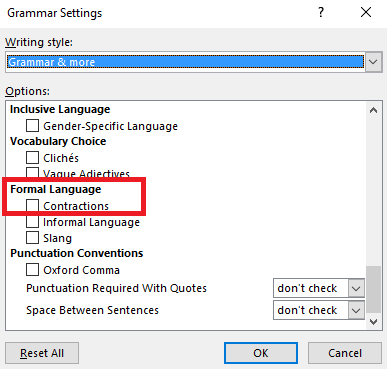
So fügen Sie Microsoft Word Ihre eigenen Wörter hinzu
Es gibt verschiedene Möglichkeiten, dem Wörterbuch der App eigene Wörter hinzuzufügen. Am häufigsten geben Sie das Wort einfach in Word ein, klicken Sie mit der rechten Maustaste darauf und wählen Sie Zum Wörterbuch hinzufügen aus dem Kontextmenü.
Alternativ können Sie auch auf klicken Zum Wörterbuch hinzufügen Schaltfläche bei der Rechtschreibprüfung des gesamten Dokuments.
Schließlich können Sie es manuell hinzufügen. Gehe zu Datei> Optionen> Korrekturen> Benutzerdefinierte Wörterbücher. Markieren Custom.dic und klicken Sie auf Wortliste bearbeiten. Geben Sie das Wort, das Sie hinzufügen möchten, in das Feld oben im Fenster ein und klicken Sie dann auf Hinzufügen.
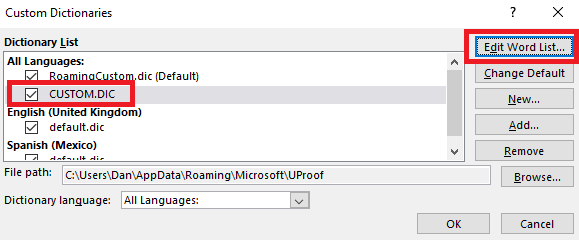
Verwalten Sie ein umfangreiches benutzerdefiniertes Wörterbuch in Word? Lass es uns in den Kommentaren unten wissen.
Dan ist ein britischer Expat, der in Mexiko lebt. Er ist der Managing Editor für MUOs Schwestersite Blocks Decoded. Zu verschiedenen Zeiten war er Social Editor, Creative Editor und Finance Editor für MUO. Sie finden ihn jedes Jahr auf der CES in Las Vegas auf der Ausstellungsfläche (PR-Leute, erreichen Sie!), Und er macht viele Websites hinter den Kulissen…

